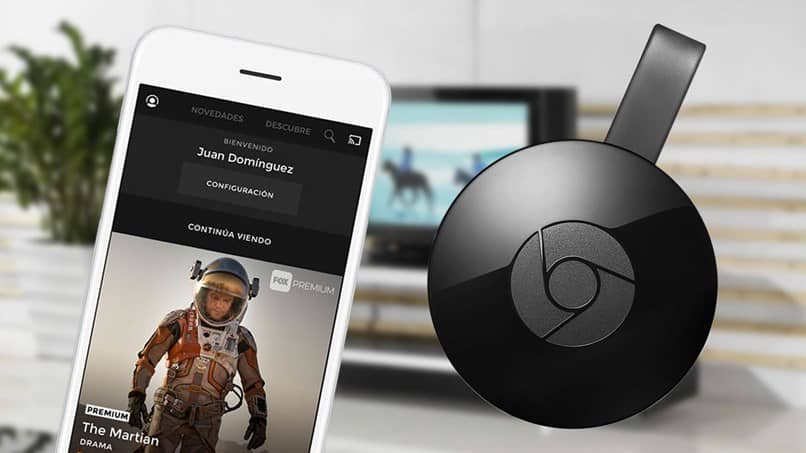كيفية إصلاح أو تصحيح صوت مقطع فيديو متأخر أو غير متزامن

من المحبط أنه في بعض الأحيان تقوم بتنزيل فيلم من الويب وعندما تقوم بتشغيله، فإنه يحتوي على خطأ صوتي متأخر نموذجي أو به مشكلات في المزامنة< أ=2>. هناك من لا يهتم كثيرًا بهذا. ولكن هناك آخرين منزعجين من هذه المشكلة.
لحسن الحظ، نحن هنا للمساعدة. وإذا كنت تريد بالصدفة أن تتعلم كيفية ضم التسجيلات الصوتية أو دمج الأغاني عبر الإنترنت، فعليك أن تعلم أنه يمكنك أيضًا تعلم ذلك دون الحاجة إلى تعقيد الحياة كثيرا.
ماذا تفعل عندما يتأخر الصوت أو تواجه مشاكل في المزامنة؟
أول شيء نريد إخبارك به هو أن هناك برامج يمكنها مساعدتك في حل هذه المشكلة الصغيرة. لا تعتقد أنه لا يوجد حل أو أن مشكلة مزامنة الصوت يصعب إصلاحها. هناك برامج مثل VirtualDub تُستخدم لإصلاح مشكلات تأخير الصوت أو إعادة توجيهه.
من خلال تشغيل هذا البرنامج (إذا قررت تنزيله وتثبيته)، سيسمح لك بمسح مقطع فيديو به مشكلات في المزامنة، على سبيل المثال. عند تشغيله من خلال البرنامج، فإنه سيكتشف المناطق التي يوجد بها عدم التزامن. بعد الانتهاء من التحليل، سيسمح لك نفس البرنامج تلقائيًا أو يدويًا بإصلاح الأخطاء الموجودة.
ومن الجدير بالذكر أن هذه الأداة لا تتيح لك القيام بما سبق ذكره فحسب، بل تسهل عليك أيضًا رؤية معلومات محددة حول الصوت أو الفيديو المعني. على الرغم من أن هذه إحدى وظائف البرنامج الأكثر فائدة للأشخاص ذوي الخبرة أو أولئك الذين لديهم مشاريع أخرى على المستوى المهني في الاعتبار.

كيف يمكنك حل إلغاء التزامن مع هذا البرنامج؟
أول شيء يجب عليك فعله هو فصل كل من الصوت والفيديو عن الملف الذي تواجه المشكلة فيه. وذلك بهدف التمكن من ضبط حجم الفيديو ومدته بحيث يكونا متزامنين تمامًا عند اقترانهما.
الخطوات التي عليك اتباعها للقيام بذلك هي التالية:
-
- تشغيل البرنامج
- انتقل إلى قسم “ملف” ثم حدد “فتح ملف فيديو”
- انتقل إلى قائمة الصوت وهناك قم بإنشاء ملف صوتي جديد بدون الفيديو
- حدد خيار “لا يوجد صوت”.
- انتقل إلى قسم الفيديو وقم بنفس الإجراء
- انتقل إلى خيار “Direct Stream Copy” ثم حدد الخيار “ملف وحفظ باسم Avi“
- ثم افتح ملف الصوت الجديد وقم بتحميله على الفيديو الذي لديك بدون صوت. ستفعل ذلك باستخدام خيار “الصوت من ملف آخر”.
- حدد الفيديو الأصلي وسيتم دمج الملف تلقائيًا، ولكن مع الصوت فقط.
يمكنك القول أنك قمت بإزالة الصوت من الفيديو ولصقه مرة أخرى. هذه المرة فقط سيكون لديك الصوت كما ينبغي وسيتم إصلاح الأخطاء. يتم إجراء شيء من هذا القبيل عندما تريد تحويل ملف صوتي wav وwma وmp4 إلى mp3. فقط بدون برامج وكل شيء عبر الإنترنت.
ما هي البرامج الأخرى التي تسمح لي بحل مشكلة الصوت المتأخر؟
البديل الذي لا يعرفه سوى القليل هو برنامج VLC. إنه أحد أفضل مشغلات الصوت والفيديو الموجودة. على الرغم من أنه لا يمكن مقارنته بقوة البرنامج السابق، إلا أن VLC يمكنه مساعدتك في حل مشكلات تأخر الصوت في مقطع فيديو قمت بتنزيله.

للقيام بذلك مع هذا البرنامج، عليك فقط فتح الفيديو الذي يحتوي على مشكلة تأخر الصوت. للقيام بذلك، اتبع الخطوات التالية:
- افتح الفيديو الذي يحتوي على تأخر الصوت
- انقر بزر الماوس الأيمن على الفيديو وحدد “أدوات” ثم “تتبع المزامنة”.
- هناك سترى نافذة يمكنك من خلالها ضبط سرعة الصوت بالنسبة للفيديو، بالإضافة إلى سرعة الترجمة.
عليك فقط تجربة القيم التي تناسبك. الآن، إذا كانت لديك فكرة عن زمن تأخر الصوت، فلن يستغرق الأمر أكثر من دقيقة لإصلاح المشكلة. وإذا كنت لا تعرف لسبب ما كيفية تكوين الترجمة والصوت على Netflix، فلديك إمكانية تعلم ذلك دون مساعدة شخص آخر .